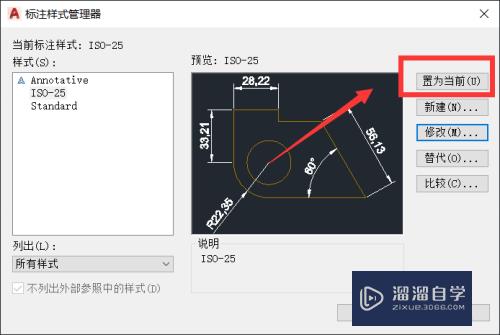PS怎么快速去除脸部油光(ps怎么快速去除脸部油光)优质
PS怎么快速去除脸部油光?相信很多小伙伴的脸上都比较容易出油。但是在拍照的时候。脸上的油光会变的尤为明显。这种时候。我们能否使用PS来去油光呢?答案是可以的。下面小渲就带大家一起来看看方法吧。
如果您是第一次学习“PS”那么可以点击这里。免费观看PS最新课程>>
工具/软件
硬件型号:小新Pro14
系统版本:Windows7
所需软件:PS CS5
方法/步骤
第1步
打开“文件”-“打开”。把脸部油光图片打开。或直接拖拽到ps中去。

第2步
按下快捷键ctrl+j复制图层。或者单击选中背景。拖动鼠标至“创建新图层”。得到图层副本。
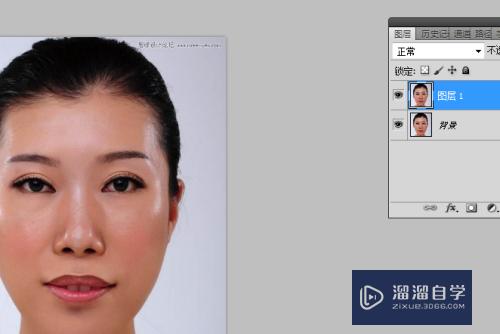
第3步
选择工具栏中的“修复画笔工具”。用alt键进行取样。
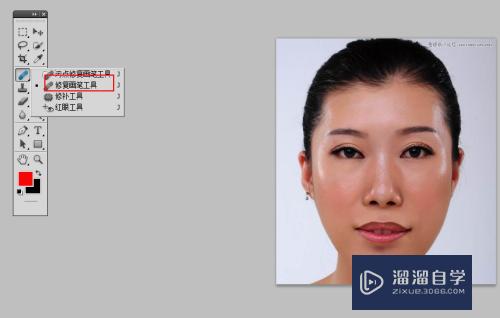
第4步
右侧部位有些已经清除掉油光了。
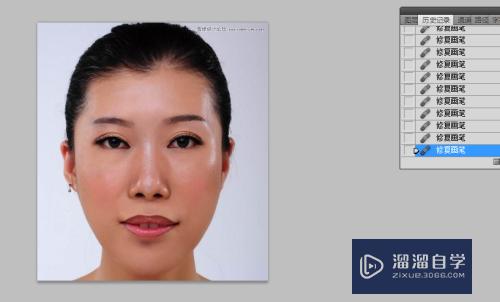
第5步
两边位置一定要缩小大小进行处理。必要时候可以借助修补工具和仿制图章工具哦。

以上关于“PS怎么快速去除脸部油光(ps怎么快速去除脸部油光)”的内容小渲今天就介绍到这里。希望这篇文章能够帮助到小伙伴们解决问题。如果觉得教程不详细的话。可以在本站搜索相关的教程学习哦!
更多精选教程文章推荐
以上是由资深渲染大师 小渲 整理编辑的,如果觉得对你有帮助,可以收藏或分享给身边的人
本文标题:PS怎么快速去除脸部油光(ps怎么快速去除脸部油光)
本文地址:http://www.hszkedu.com/73949.html ,转载请注明来源:云渲染教程网
友情提示:本站内容均为网友发布,并不代表本站立场,如果本站的信息无意侵犯了您的版权,请联系我们及时处理,分享目的仅供大家学习与参考,不代表云渲染农场的立场!
本文地址:http://www.hszkedu.com/73949.html ,转载请注明来源:云渲染教程网
友情提示:本站内容均为网友发布,并不代表本站立场,如果本站的信息无意侵犯了您的版权,请联系我们及时处理,分享目的仅供大家学习与参考,不代表云渲染农场的立场!